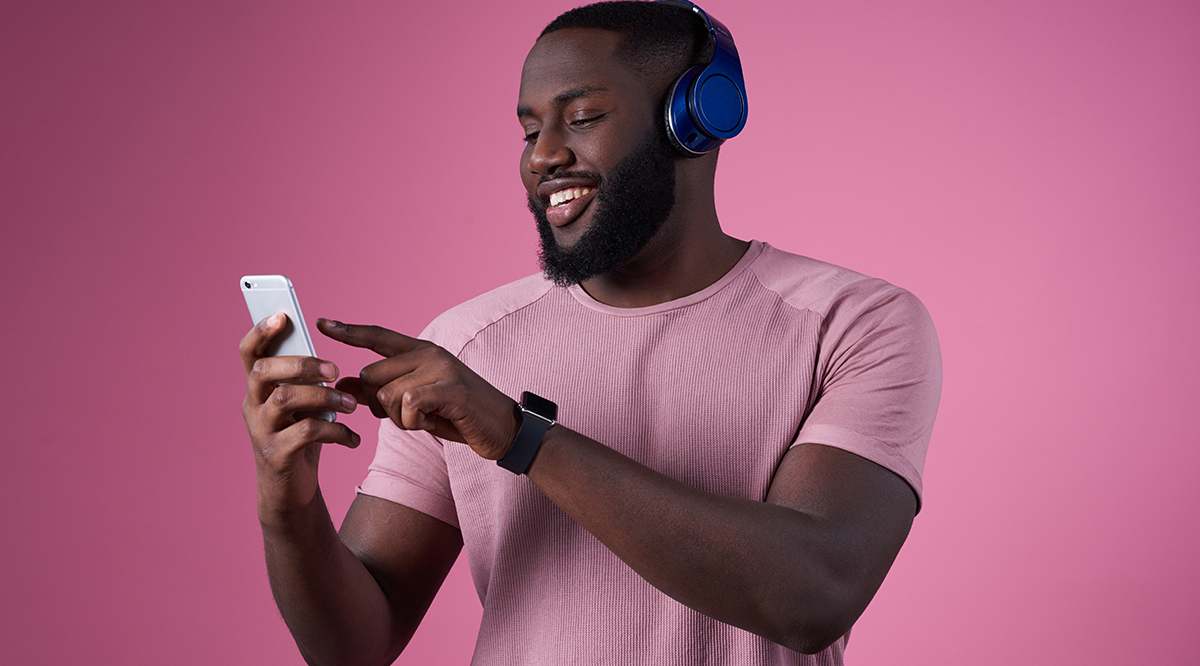วิธีการสร้างภาพตัดปะบน Mac
ต้องการสร้างภาพตัดปะที่ดูดีบน Mac ของคุณหรือไม่? ไม่มีปัญหา คุณไม่จำเป็นต้องใช้เครื่องมือขั้นสูงอย่าง Adobe Photoshop มีแอพฟรีและใช้งานง่ายมากมายที่ให้คุณสร้างคอลลาจที่คู่ควรและแชร์บนโซเชียลมีเดีย

แต่อย่างแรกเลย ถ้าคุณยังใหม่กับการทำวิทยาลัยโดยใช้ Mac คุณควรรู้สิ่งหนึ่งหรือสองอย่างเกี่ยวกับกระบวนการออกแบบ บทความนี้จะให้คำแนะนำทั่วไปเกี่ยวกับวิธีการใช้เครื่องมือสำหรับภาพตัดปะ และยังมีส่วนที่มีแอปฟรียอดนิยมอีกด้วย โดยไม่ต้องกังวลใจอีกต่อไป มาดำดิ่งกันได้เลย
กระบวนการออกแบบคอลลาจ
ขั้นตอนที่ 1
เปิดแอปภาพตัดปะที่คุณชื่นชอบและเลือกเทมเพลต/เลย์เอาต์ที่เหมาะกับความต้องการของคุณ โดยทั่วไป เทมเพลตอาจเป็นแบบไม่สม่ำเสมอ แบบกริด แบบคลาสสิก หรือแบบอิสระ

ตัวอย่างเช่น โดยปกติแล้ว ตารางกริดจะอนุญาตให้มีรูปภาพที่มีขนาดเท่ากันสองสามภาพ ส่วนแบบคลาสสิกจะมีขนาดรูปภาพต่างกัน และรูปแบบอิสระอาจให้ภาพปะติดเป็นคลื่นที่น่าสนใจ ยิ่งไปกว่านั้น แอพบางตัวยังมีเลย์เอาต์พิเศษที่มีรูปร่างเหมือนสัตว์ หัวใจ ลูกศร โพดำ ฯลฯ
ขั้นตอนที่ 2
เลือกรูปภาพที่คุณต้องการและนำเข้าไปยังแอปภาพตัดปะ แอพส่วนใหญ่อนุญาตให้ใช้วิธีลากแล้ววางง่ายๆ แต่ระบบอาจขอให้คุณอนุญาตการเข้าถึงรูปภาพใน Mac ของคุณ

คุณสามารถเร่งกระบวนการได้โดยอนุญาตให้ซอฟต์แวร์สุ่มกรอกเลย์เอาต์/เทมเพลต ทั้งนี้ขึ้นอยู่กับแอป แน่นอนว่ามีตัวเลือกในการจัดเรียงรูปภาพใหม่ตามที่คุณต้องการ
ขั้นตอนที่ 3
เมื่อคุณตั้งค่าเลย์เอาต์ตามต้องการแล้ว คุณสามารถเพิ่มข้อความ สติ๊กเกอร์ และพื้นหลังที่มีลวดลายลงในคอลลาจได้ ตัวเลือกต่างๆ ในที่นี้จำกัดด้วยความคิดสร้างสรรค์ของคุณเท่านั้น และแอปมีเครื่องมือง่ายๆ ในการปรับแต่งแบบอักษรและพื้นหลัง

ขั้นตอนที่ 4
เมื่อคุณพอใจกับการออกแบบแล้ว ก็ถึงเวลาส่งออกหรือแชร์ไฟล์ คุณสามารถเลือกรูปแบบ JPEG, PNG หรือ TIFF และแชร์ภาพตัดปะไปที่ Flickr, Facebook ผ่านอีเมล ฯลฯ

สำหรับการแชร์และเพื่อจุดประสงค์ทางออนไลน์ ทั้ง JPEG และ PNG นั้นใช้งานได้ดี หากคุณต้องการพิมพ์ภาพตัดปะ ควรเลือกใช้ TIFF (ถ้ามี) เพราะเป็นมาตรฐานอุตสาหกรรมสำหรับรูปภาพบิตแมปและแรสเตอร์
เคล็ดลับจากผู้เชี่ยวชาญ Instagram
ผู้ที่ต้องการแชร์คอลลาจไปยัง Instagram จะต้องระมัดระวังเกี่ยวกับรูปแบบ อัตราส่วนภาพ และความละเอียด ภาพแนวนอนรองรับอัตราส่วนภาพสูงสุด 1.91:1 และเป็น 4:5 สำหรับภาพแนวตั้ง
ความละเอียดสูงสุดคือ 1920 x 1080 พิกเซล และรูปแบบที่รองรับ ได้แก่ BMP, PNG, JPEG และ GIF ที่ไม่ใช่ภาพเคลื่อนไหว
แอพ Photo Collage ยอดนิยมสำหรับ Mac
แอพต่อไปนี้มาจาก PearlMountain Technology ด้วยเหตุผลบางประการ แอพของพวกเขานั้นฟรี (มีเวอร์ชั่นโปรด้วย) และมีคะแนนเฉลี่ยของผู้ใช้สูงกว่า 4 ดาว นอกจากนี้ UI ยังใช้งานง่ายและใช้งานง่าย ซึ่งทำให้กระบวนการออกแบบตรงไปตรงมา
โปรแกรมสร้างภาพต่อกัน Lite
Picture Collage Maker Lite เป็นแอปฟรีที่มีเทมเพลตมากกว่า 40 แบบและแหล่งข้อมูลศิลปะอื่นๆ มากมาย นอกเหนือจากภาพตัดปะสุดเจ๋งแล้ว คุณยังสามารถสร้างหน้าสมุดภาพ โปสเตอร์ อัลบั้มรูปภาพ และอื่นๆ ได้อีกด้วย
อินเทอร์เฟซที่เรียบง่ายและใช้งานง่ายคือสิ่งที่ทำให้แอปนี้โดดเด่น รูปภาพที่นำเข้าจะอยู่ที่เมนูด้านซ้าย และคุณสามารถเข้าถึงเครื่องมือศิลปะจากเมนูทางด้านขวา คุณยังสามารถเพิ่มฟิลเตอร์และเอฟเฟกต์รูปภาพเพื่อทำให้รูปภาพของคุณโดดเด่นยิ่งขึ้น

FotoJet Collage Maker Lite
ด้วยการให้คะแนนที่เป็นตัวเอกและเทมเพลตที่มีให้เลือกมากมาย FotoJet Collage Maker Lite เป็นหนึ่งในตัวเลือกฟรีที่ดีที่สุดบน iTunes ไม่ว่าคุณจะเลือกเทมเพลตใด คุณจะได้รับอิสระอย่างเต็มที่ในการปรับแต่งตามความต้องการของคุณ
เครื่องมือปรับแต่งจะอยู่ในเมนูด้านซ้าย และคุณสามารถสลับระหว่างเทมเพลต รูปภาพ ข้อความ ภาพตัดปะ หรือพื้นหลังได้ในคลิกเดียว แอพนี้ให้คุณบันทึกภาพตัดปะในรูปแบบ PNG หรือ JPEG อีกทั้งยังมีตัวเลือกการแชร์สำหรับ Twitter, Pinterest และ Facebook

คอลลาเจน 3 ฟรี
คล้ายกับแอปอื่นๆ Collagelt 3 Free มีเครื่องมือ ฟิลเตอร์ และเอฟเฟกต์ต่างๆ เพื่อตกแต่งการออกแบบของคุณ แต่คุณสมบัติที่ทำให้โดดเด่นคืออะไร?
แอปนี้มีรูปแบบการจับแพะชนแกะที่แตกต่างกัน 4 รูปแบบ โดยรูปแบบกองเป็นไฮไลต์ที่แท้จริง ช่วยให้คุณสามารถสุ่มซ้อนภาพจำนวนมากเพื่อสร้างภาพตัดปะรูปแบบอิสระที่น่าสนใจ นอกจากนี้ คุณยังได้รับไฟล์ทุกรูปแบบ รวมทั้ง TIFF, BMP, JPEG, PNG และ GIF และยังสามารถบันทึกไฟล์เป็น PDF ได้อีกด้วย
นอกจากนี้ยังมีตัวเลือกในการแชร์ภาพตัดปะผ่านอีเมล AirDrop หรือ iMessage และตั้งเป็นวอลเปเปอร์เดสก์ท็อปของคุณ

โฟโต้สเคป X
Photoscape X เป็นซอฟต์แวร์แก้ไขรูปภาพที่ดาวน์โหลดได้ฟรีใน App Store สำหรับ Mac และ Microsoft Store สำหรับพีซี คุณไม่เพียงมีตัวเลือกในการสร้างภาพตัดปะเท่านั้น แต่คุณยังสามารถทำการแก้ไขรายละเอียดมากมายได้อีกด้วย

แม้ว่าคุณจะมีตัวเลือกในการจ่ายเงินสำหรับเวอร์ชันโปร แต่เวอร์ชันฟรีของแอปเดสก์ท็อปนี้ก็น่าทึ่ง เพราะไม่เพียงแต่ให้ตัวเลือกแก่คุณในการสร้างภาพปะติดและแก้ไขเท่านั้น แต่คุณยังสามารถสร้าง GIF ได้อีกด้วย!
1, 2, 3 พร้อมภาพตัดปะ
พูดตามตรงแล้ว เป็นเรื่องง่ายที่จะใช้เครื่องมือที่มีอยู่ทั้งหมดสำหรับการทำภาพปะติดภาพถ่าย และใช้เวลาหลายชั่วโมงในการสร้างภาพปะติดเดียวให้สมบูรณ์แบบ แต่นั่นคือสิ่งที่สนุกทั้งหมด
และจำไว้ว่าแอพส่วนใหญ่มาพร้อมกับคุณสมบัติอัตโนมัติบางอย่างที่ช่วยให้คุณเร่งกระบวนการและเตรียมภาพตัดปะให้พร้อมในเวลาไม่นาน แล้วอันไหนที่คุณชอบ? แบ่งปันความคิดของคุณในส่วนความคิดเห็นด้านล่าง